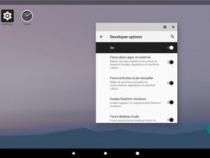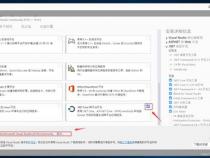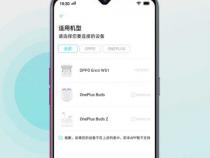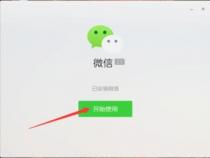戴尔笔记本如何更新bios
发布时间:2025-05-18 21:03:55 发布人:远客网络
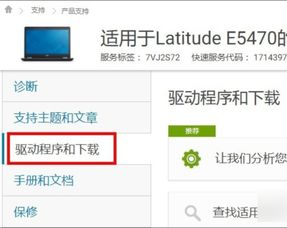
一、戴尔笔记本如何更新bios
1、在戴尔的官网中,找到对应型号的电脑驱动。
2、选择Bios驱动,点击下载,进行安装。
3、下载期间,可以通过浏览器查看下载进度。
4、下载完成,点击安装Bios驱动,必须插电源适配器,不然会弹出窗口提示。
5、在弹出来的窗口中告诉升级过程的问题,点击“OK”。
6、最后,看到弹出的窗口提示Bios当前的版本以及要升级到的版本,再次点击“OK”,Bios就会开始更新了。
二、怎样进入戴尔电脑bios
1、打开或重启电脑之后,观察显示器面板上面提示的按键信息,然后按下对应的键进入BIOS里面,按【F2】键。
2、进入BIOS设置里面之后,通常是使用方向键(↑、↓、←、→)进行移动和选择,回车键进行确认。
3、在BIOS设置里面可以查看硬盘、内存、处理器等信息,可以设置系统启动时硬盘选择的顺序、键盘数字状态灯是否亮、超频。
4、BIOS设置里面的每一项设置都会有说明,在修改时可以查看帮助信息进行修改。
5、更改完成之后,点击【Esc】键进行退出。退出时,会有是否保存的提示,有需要保存,则选择“是”,不保存就选择“NO"。
三、戴尔如何升级bios
首先查看是否能够更新BIOS和主板的详细型号,到主板的官网上下载对应型号的BIOS升级文件,然后下载到已经格式化为FAT32格式的U盘内;重启开机进入Boot界面,使用U盘启动,等待更新完成即可。以下是详细介绍:
1、首先判断主板是具有可升级的BIOS数据文件;然后上主板官网找到您的主板型号,到下载中心搜索该型号的主板BIOS升级程序,一定要下载与主板BIOS型号相匹配的BIOS数据文件;
2、下载的BIOS升级程序和数据文件进行解压缩,然后拷贝到U盘内,建议先将U盘格式化然后设置为FAT32格式的文件系统;
3、开机的时候进入Boot界面,然后选择使用U盘启动,根据提示就会自动解压更新文件,更新BIOS,最后等待更新完成即可;